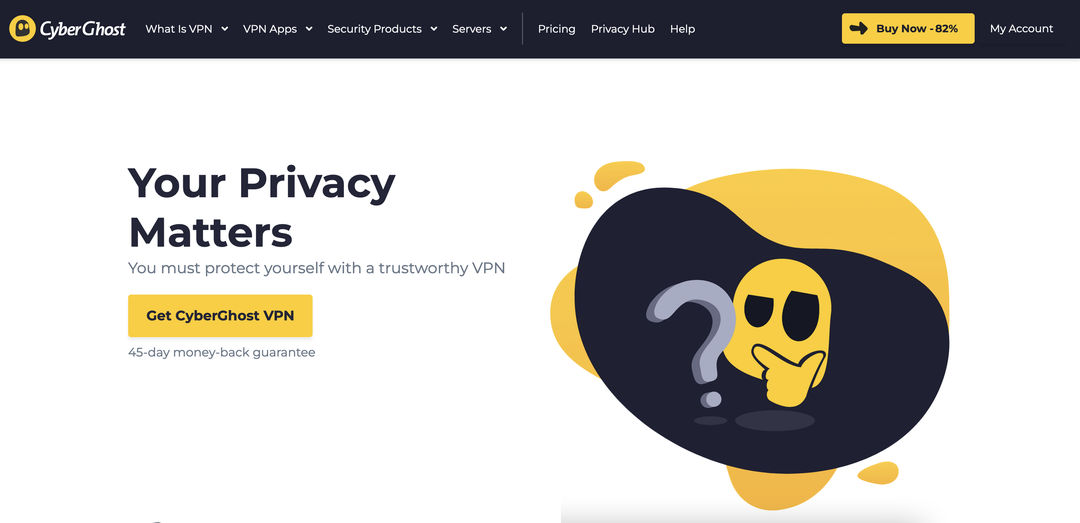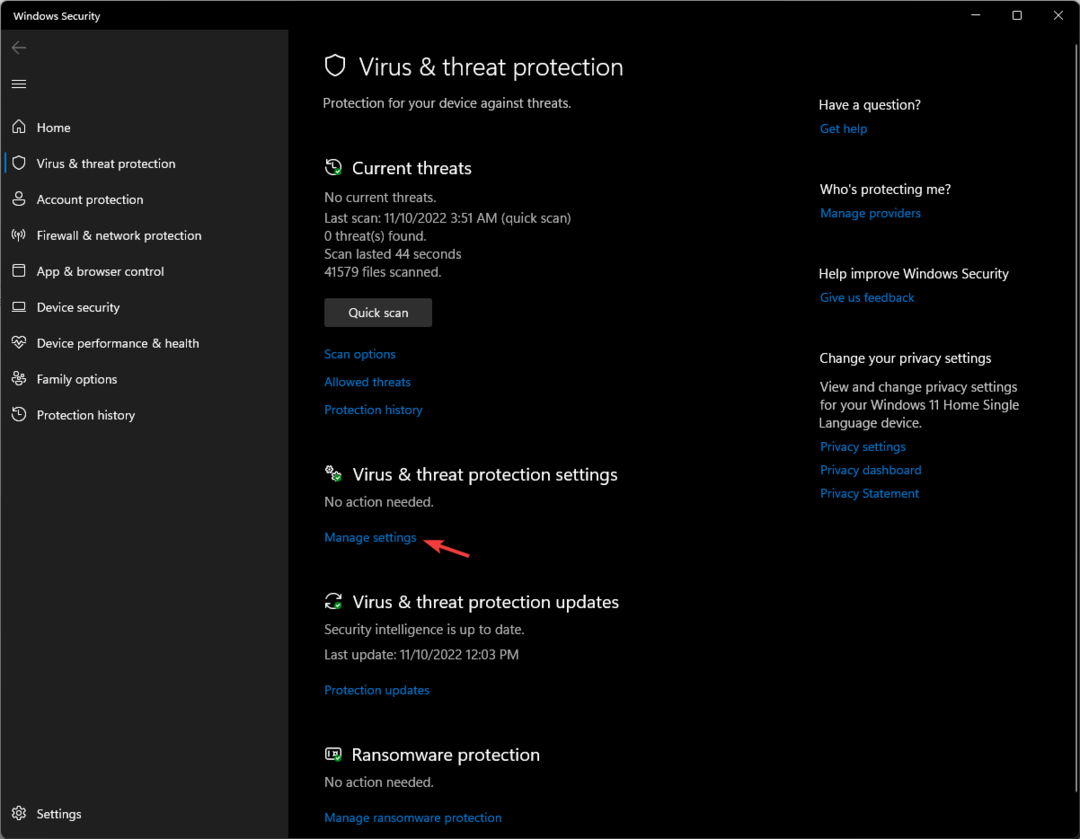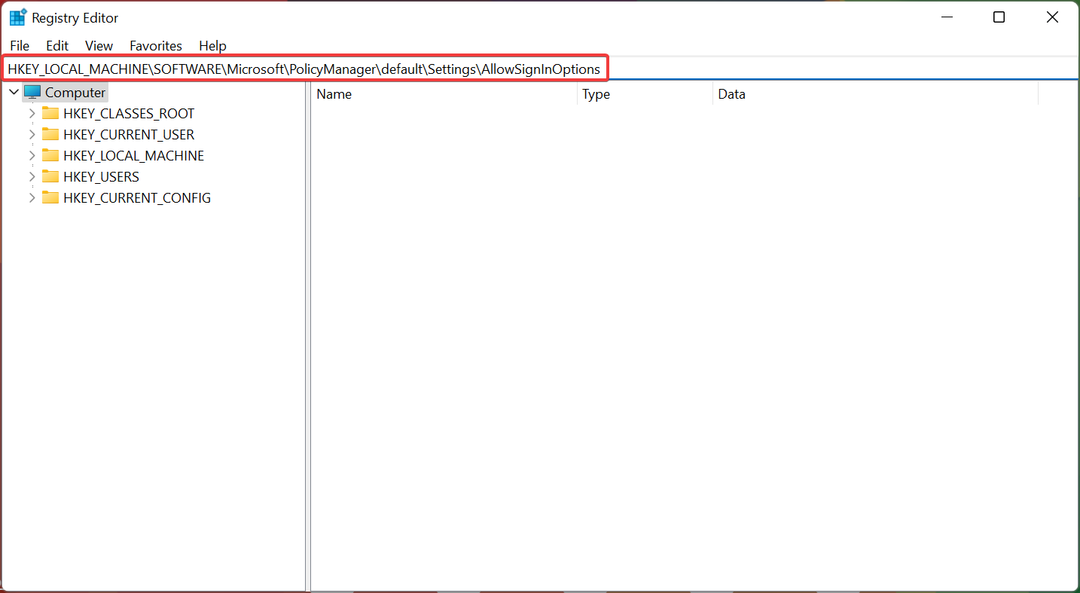- Ghost Recon Wildlands es un juego querido, pero muchos usuarios afirmaron que se retrasa, tartamudea y se desconecta con frecuencia.
- Revise su antivirus ya que a veces puede bloquear el acceso a Internet de ciertas aplicaciones.
- También debe reiniciar su hardware de red para evitar cualquier mal funcionamiento.
- Además, debe realizar un arranque limpio siguiendo nuestra guía paso a paso a continuación.

Este software mantendrá sus controladores en funcionamiento, lo que lo mantendrá a salvo de errores comunes de la computadora y fallas de hardware. Verifique todos sus controladores ahora en 3 sencillos pasos:
- Descarga DriverFix (archivo de descarga verificado).
- Hacer clic Iniciar escaneo para encontrar todos los controladores problemáticos.
- Hacer clic Actualizar los controladores para conseguir nuevas versiones y evitar averías en el sistema.
- DriverFix ha sido descargado por 0 lectores este mes.
Tom Clancy's Ghost Recon Wildlands es un juego divertido y desafiante. Desafortunadamente, a veces el juego puede verse afectado por
Muchos problemas, como informan los jugadores. Parece que los problemas más comunes involucran retrasos, tartamudeos y desconexiones constantes.Si tiene estos problemas, siga los pasos de solución de problemas que se enumeran a continuación.
Solución: Ghost Recon Wildlands se retrasa, tartamudea, se desconecta
Ghost Recon Wildlands es un gran juego de mundo abierto, pero muchos usuarios informaron que el juego se retrasa, tartamudea o se desconecta. Hablando de problemas, aquí hay algunos problemas similares que informaron los usuarios:
- Ghost Recon Wildlands sigue fallando, mantiene la PC congelada - Este es un problema común con muchos juegos, y si tiene este problema, asegúrese de instalar las últimas actualizaciones y ver si eso ayuda.
- Mal rendimiento de Ghost Recon Wildlands - Si tienes problemas de rendimiento con el juego, es posible que el problema sean tus controladores, así que asegúrate de actualizarlos.
- Retraso de fps de Ghost Recon Wildlands - Su antivirus puede interferir con su juego y hacer que se retrase, así que para solucionar el problema, asegúrese de permitir que el juego pase por su antivirus y firewall.
- Ghost Recon Wildlands desconectado del servidor, desconexión cooperativa - Hay varios problemas de red que pueden ocurrir con Ghost Recon Wildlands, pero debería poder solucionar la mayoría de ellos utilizando una de nuestras soluciones.
1. Reinicie su hardware de red
Si tiene algún problema de red con Ghost Recon Wildlands, lo primero que debe hacer es reiniciar su hardware de red. A veces, puede haber una falla con uno de sus dispositivos de red y, para solucionarlo, se recomienda reiniciar su hardware. Puede hacerlo siguiendo estos pasos:
- Apague todos los dispositivos conectados a su módem o enrutador.
- Apague y desconecte el módem o enrutador y espere un par de minutos.
- Conecte y encienda el módem y el enrutador. Espere hasta que la conexión se restablezca por completo.
- Vuelva a iniciar la computadora o la consola y deje que se inicie por completo.
- LEER TAMBIÉN: Solucione el error de PUBG "Retraso de red detectado" en 8 sencillos pasos
2. Elimina los conflictos de software

Los conflictos de software pueden causar varios problemas técnicos al jugar. Para detener los conflictos de software, asegúrese de que Uplay PC no esté configurado para ejecutarse en modo fuera de línea:
- Haga clic en el icono de menú del Uplay Cliente de PC> ir a Ajustes.
- Haga clic en el La red pestaña> Siempre inicie Uplay en modo sin conexión debe estar desmarcado.
3. Utilice un software de optimización de juegos de terceros
Otra solución viable sería instalar un software seguro que optimice el rendimiento de su PC en tiempo real.
Puede utilizar este tipo de programa para aumentar los recursos de CPU utilizados por Ghost Recon Wildlands y mejorar su rendimiento. Además, al aplicar ajustes específicos, puedes cambiar el comportamiento predeterminado de configuraciones importantes, como tu conexión a Internet o los efectos visuales del juego.
Game Fire es un software confiable con características ideales para este problema específico. Su función de optimización en vivo puede ayudarlo a lograr la mejor experiencia. Cuando lo active, se evitará que todas las aplicaciones y procesos en segundo plano innecesarios consuman recursos del sistema mientras está en el modo de juego. Como resultado, podrás jugar a Ghost Recon Wildlands sin retrasos, bloqueos o interrupciones y disfrutar de un FPS más alto.
Utilice el software para verificar el estado de su sistema y los datos de rendimiento en tiempo real. Información como la CPU y la temperatura del disco o la velocidad del reloj pueden señalar los problemas mientras juegas, lo que te permite solucionarlos de inmediato.

Fuego del juego
No digas más retrasos, tartamudeos y desconexiones constantes con uno de los mejores optimizadores de juegos.
4. Realizar un arranque limpio
Si tiene algún problema de red con Ghost Recon Wildlands, el problema podría ser una aplicación de terceros que se ejecuta en segundo plano. Ciertas aplicaciones tienden a iniciarse automáticamente con Windows y, para verificar si esas aplicaciones son el problema, debe realizar un arranque limpio.
Este proceso es relativamente simple y puede hacerlo siguiendo estos pasos:
- prensa Tecla de Windows + R y entrar msconfig. Ahora presiona Ingresar o haga clic en OK.

- Cuándo Configuración del sistema se abre la ventana, vaya a Servicios pestaña. Cheque Esconder todos los servicios de Microsoft y haga clic en el Desactivar todo botón.

- Ve a la Puesta en marcha pestaña y haga clic en Abierto Administrador de tareas.

- Cuándo Administrador de tareas abre, haga clic con el botón derecho en la primera entrada de la lista y elija Desactivar. Repita este paso para todos los elementos de inicio.

- Una vez que deshabilite todos los elementos de inicio en Administrador de tareas, volver a Configuración del sistema ventana y haga clic en Solicitar y OK. Reinicie su PC para aplicar los cambios.

Una vez que su PC se reinicie, verifique si el problema persiste. De lo contrario, puede intentar habilitar las aplicaciones y los servicios uno por uno hasta encontrar la causa del problema.
- LEER TAMBIÉN: Cómo arreglar los retrasos de Diablo 2 en Windows 8, 10
5. Reenvío de puertos
Configure los puertos de red relevantes dentro de su enrutador. Para obtener más información, visite el sitio web del fabricante de su enrutador, use el manual del enrutador o comuníquese con su proveedor de servicios de Internet para obtener ayuda. También puedes ir a Página de soporte de Microsoft para obtener más información sobre cómo configurar puertos.
Estos son los puertos que necesita para Ghost Recon: Wildlands:
-
Uplay PC
TCP: 80, 443, 14000, 14008, 14020, 14021, 14022, 14023 y 14024. -
Puertos de juego
UDP 3074 a 3083
6. Revisa tu antivirus
Según los usuarios, una de las causas más comunes de los problemas de Ghost Recon Wildlands puede ser su software antivirus o firewall. Su antivirus a veces puede bloquear el acceso de ciertas aplicaciones a Internet, por lo que debe agregar Ghost Recon Wildlands a la lista de excepciones. Lo mismo ocurre con su firewall, así que asegúrese de que Ghost Recon Wildlands pueda atravesarlo.
Si eso no ayuda, puede intentar deshabilitar ciertas funciones antivirus o deshabilitar su antivirus por completo. En caso de que la desactivación del antivirus no funcione, deberá desinstalar su antivirus y verificar si eso ayuda.
Si eliminar el antivirus resuelve el problema, este podría ser el momento perfecto para considerar cambiar a un software antivirus diferente. Hay muchas herramientas antivirus disponibles que ofrecen una alta protección. Además, sugerimos usar el software a continuación, ya que tiene una gran protección, la aplicación también tiene una función de Modo de juego para que no interfiera con sus sesiones de juego.
⇒Obtener Bitdefender
7. Restablecer su archivo de hosts
El archivo hosts es un pequeño archivo de texto del sistema operativo Windows que se utiliza para enrutar el tráfico en línea o, a veces, bloquear un sitio web. Borre el archivo de hosts para asegurarse de que no esté bloqueando su juego. Para obtener una guía paso a paso sobre cómo restablecer el archivo de hosts en Windows 7, 8 y 8.1, vaya a Página de soporte de Microsoft.
Si está utilizando Windows 10, le complacerá saber que escribimos una guía detallada sobre cómo restablecer su archivo de hosts, así que asegúrese de consultarlo para obtener instrucciones paso a paso. Tenga en cuenta que muchos usuarios se encuentran Mensaje de acceso denegado mientras se edita el archivo de hosts, pero ya cubrimos ese problema, por lo que debería poder editar el archivo de hosts sin demasiados problemas.
8. Limpiar DNS
La DNS la caché almacena las direcciones IP de los servidores web que contienen páginas web que ha visto recientemente. A veces, estos contendrán información obsoleta o malos resultados y pueden limitar la comunicación con el servidor. Para vaciar su caché de DNS, solo necesita hacer lo siguiente:
- prensa Tecla de Windows + X y elige Símbolo del sistema (Administración) o Potencia Shell (Administración) de la lista.

- Cuando se abra el símbolo del sistema, escriba el comando ipconfig / flushdns y presione Enter.

- LEER TAMBIÉN: Solución: problemas de retraso de GTA 4 / GTA 5 en Windows 10
9. Cambiar a una conexión por cable

A veces, pueden ocurrir problemas de red debido a su conexión de red. Si tiene problemas con Ghost Recon Wildlands, se recomienda cambiar a una conexión por cable y verificar si eso resuelve su problema. Además, también es una buena idea verificar su latencia y ver si tiene problemas similares en otros juegos.
Si tiene un ping alto fuera del juego, o si tiene problemas de red con otros juegos, el problema puede estar relacionado con su ISP o con la configuración de su red.
10. Mantén tu juego actualizado
En algunos casos, puedes solucionar varios problemas con Ghost Recon Wildlands simplemente actualizando el juego a la última versión. Si el juego no está actualizado, es posible que haya algunos errores que estén causando que aparezcan estos problemas.
Para asegurarte de que todo funciona sin problemas, actualiza tu juego a la última versión y comprueba si eso resuelve tus problemas.
11. Cerrar aplicaciones problemáticas
Según los usuarios, a veces determinadas aplicaciones pueden provocar la aparición de problemas con Ghost Recon Wildlands y, para solucionarlos, se recomienda buscar y eliminar las aplicaciones problemáticas.
Una aplicación que puede causar este problema es Control en pantalla LG, así que asegúrese de deshabilitar o desinstalar esta aplicación. Además, asegúrese de eliminar / deshabilitar cualquier software de superposición que pueda tener. Los usuarios informaron problemas al usar ciertos diccionarios con funciones de superposición, así que esté atento a esas aplicaciones.
Si desea eliminar la aplicación problemática de su PC, la mejor opción sería utilizar un software de desinstalación. Esta es una aplicación especial que puede eliminar cualquier aplicación de su PC junto con todos sus archivos y entradas de registro.
Hay muchas aplicaciones de desinstalación, por lo que le recomendamos que considere usar esta a continuación.
⇒ Obtener el desinstalador IOBit
Si ha encontrado otras soluciones para corregir el retraso y la tartamudez de Ghost Recon Wildlands, enumere los pasos de solución de problemas en la sección de comentarios a continuación.
HISTORIAS RELACIONADAS QUE DEBE VERIFICAR:
- Solución: Ghost Recon Wildlands no se lanzará
- Ubisoft corrige el problema de los códigos de conexión peruana en Ghost Recon Wildlands
- Cómo solucionar problemas de conexión en For Honor